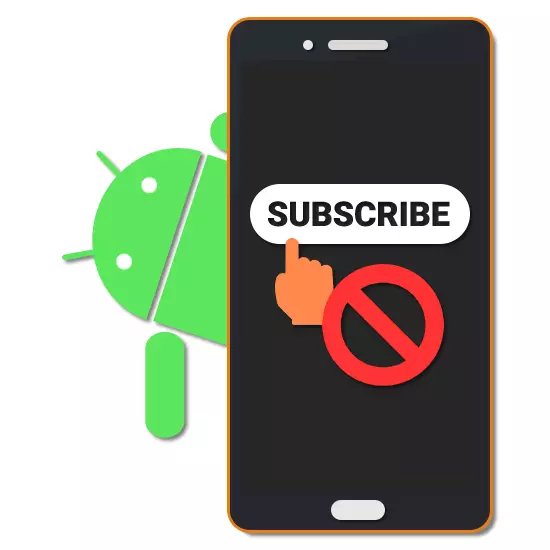
У працэсе выкарыстання прылады на платформе Android так ці інакш даводзіцца спампоўваць і ўсталёўваць розныя прыкладання, многія з якіх падаюць ўласныя платныя і бясплатныя паслугі. Звычайна падобныя опцыі падключаюцца шляхам афармлення падпіскі з пэўным абмежаваньнем па часе. У ходзе сапраўднай інструкцыі мы раскажам, як вырабіць іх адмену на Андроід усімі даступнымі спосабамі.
Адмена падпіскі на Android
Выканаць адмену падпісак у цяперашні час можна трыма асноўнымі спосабамі ў залежнасці ад канкрэтнага прыкладання або анлайн-сэрвісу. Мы нададзім увагу платным і бясплатным варыянтам, якія дазваляюць атрымаць доступ да розных функцый.Асабліва актуальным гэты метад з'яўляецца па адносінах да сэрвісаў Google накшталт Music і YouTube Premium, бо менавіта яны сінхранізуюцца з адзінай уліковым запісам. Астатнія ж прыкладання, тым больш устаноўленыя праз APK-файл, зусім могуць адсутнічаць у спісе, патрабуючы трохі іншых дзеянняў.
Спосаб 2: Падпіскі ў прыкладаннях
Пэўныя праграмы, напрыклад, устаноўленыя з дапамогай APK-файла або зусім адсутнічаюць у Google Play Маркеце, як намі ўжо было сказана, ня сінхранізуюцца з падзелам «Падпіскі» ў раней разгледжанай праграме. З-за гэтага адзіны варыянт адмены зводзіцца да выкарыстання прыкладання, для якога першапачаткова была афармлення паслуга. Пры гэтым менавіта дадзены метад можна лічыць універсальным, так як распаўсюджваецца на ўсе ПА, уключаючы сэрвісы Google. Разгледзім адмену падпіскі на самых папулярных прыкладах прыкладанняў.
Boom Music Player
- Дадатак BOOM, якое выступае ў ролі музычнага плэера для Вконтакте і Аднакласнікаў, дазваляе слухаць музыку без абмежаванняў пры наяўнасці падпіскі. Каб ажыццявіць яе адмену, трэба адкрыць праграму і на галоўнай старонцы абраць цікавую вас сацыяльную сетку з наступнай аўтарызацыяй.
- Выканаўшы аўтарызацыю, на ніжняй панэлі націсніце кнопку з выявай ноты. Тут неабходна тапнуть па значку з шасцярэнькай ў правым верхнім куце.
- Далей скарыстайцеся кнопкай «Упраўленне» у рамках блока «Тарыфны план». У выніку павінна будзе адкрыць старонка з падрабязнай інфармацыяй.
- Паўторна скарыстайцеся кнопкай «Упраўленне» і на якая з'явілася старонцы націсніце «Адмяніць падаўжэнне падпіскі».
Заўвага: Калі на прыладзе адсутнічае афіцыйнае дадатак ВКонтакте, можна будзе скарыстацца вэб-браўзэрам.
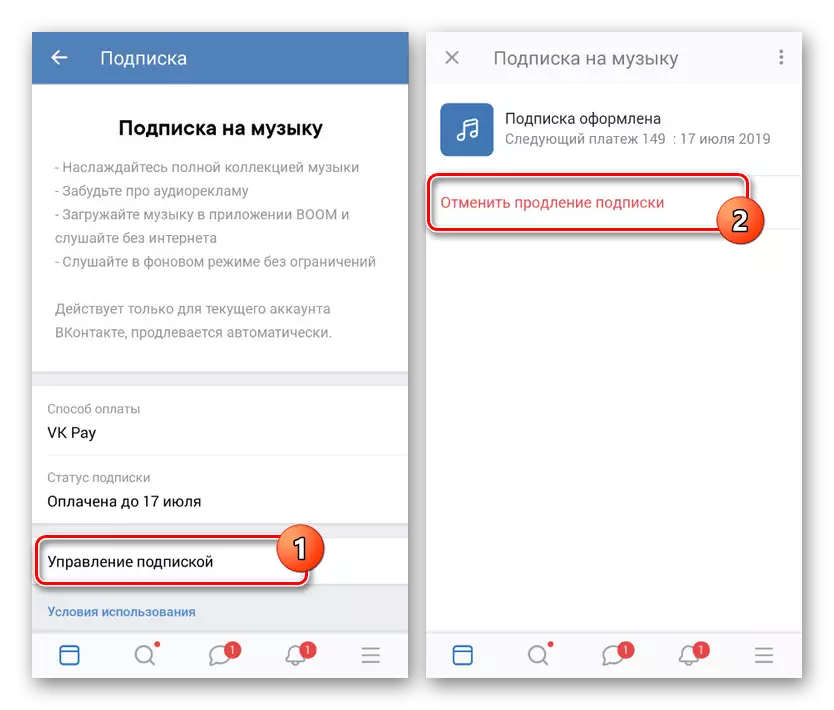
Дзеянне варта пацвердзіць, пасля чаго працэдуру можна лічыць завершанай. Пры гэтым доступ да бібліятэкі музыкі будзе захаваны аж да завяршэння разліковага перыяду.
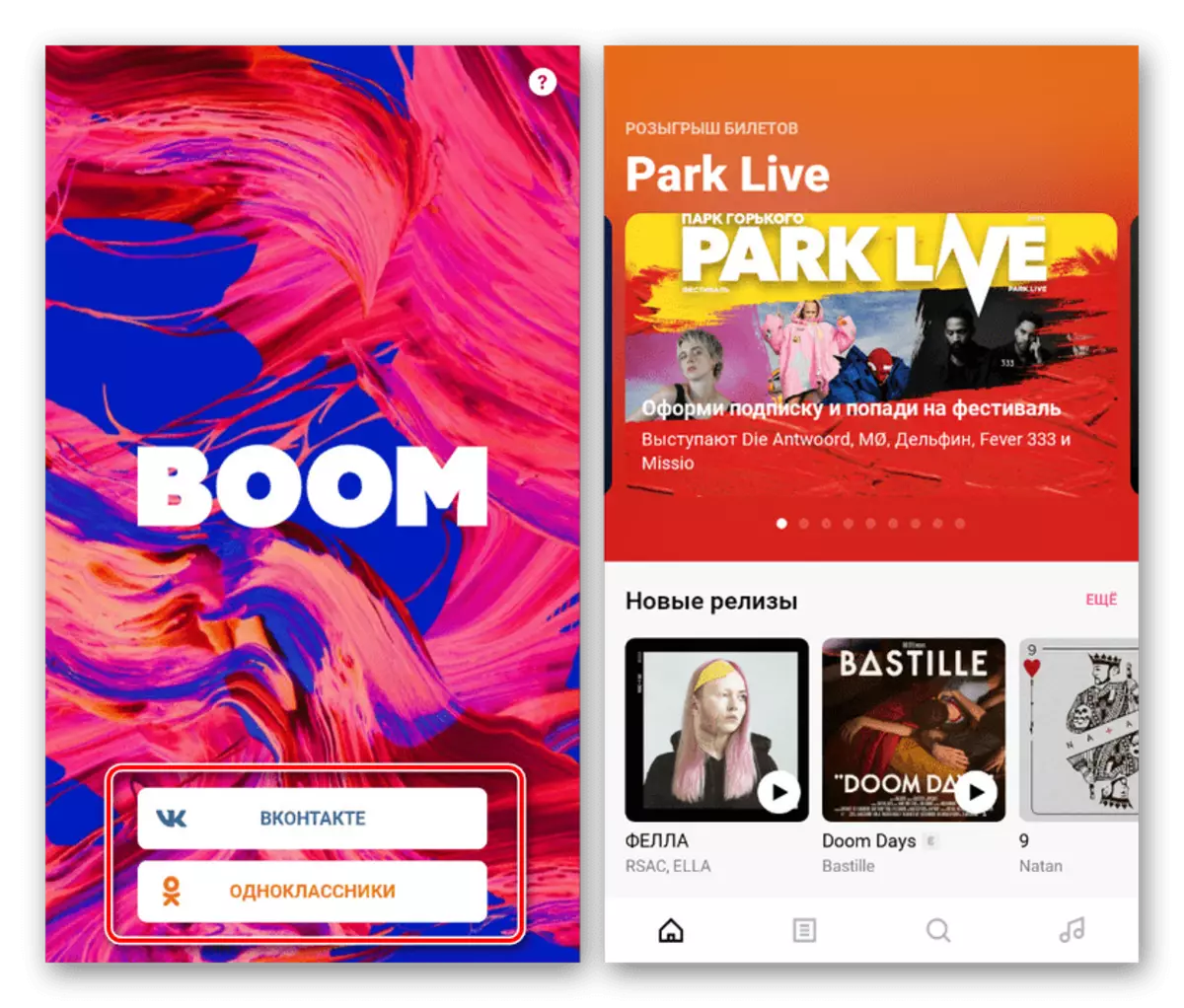
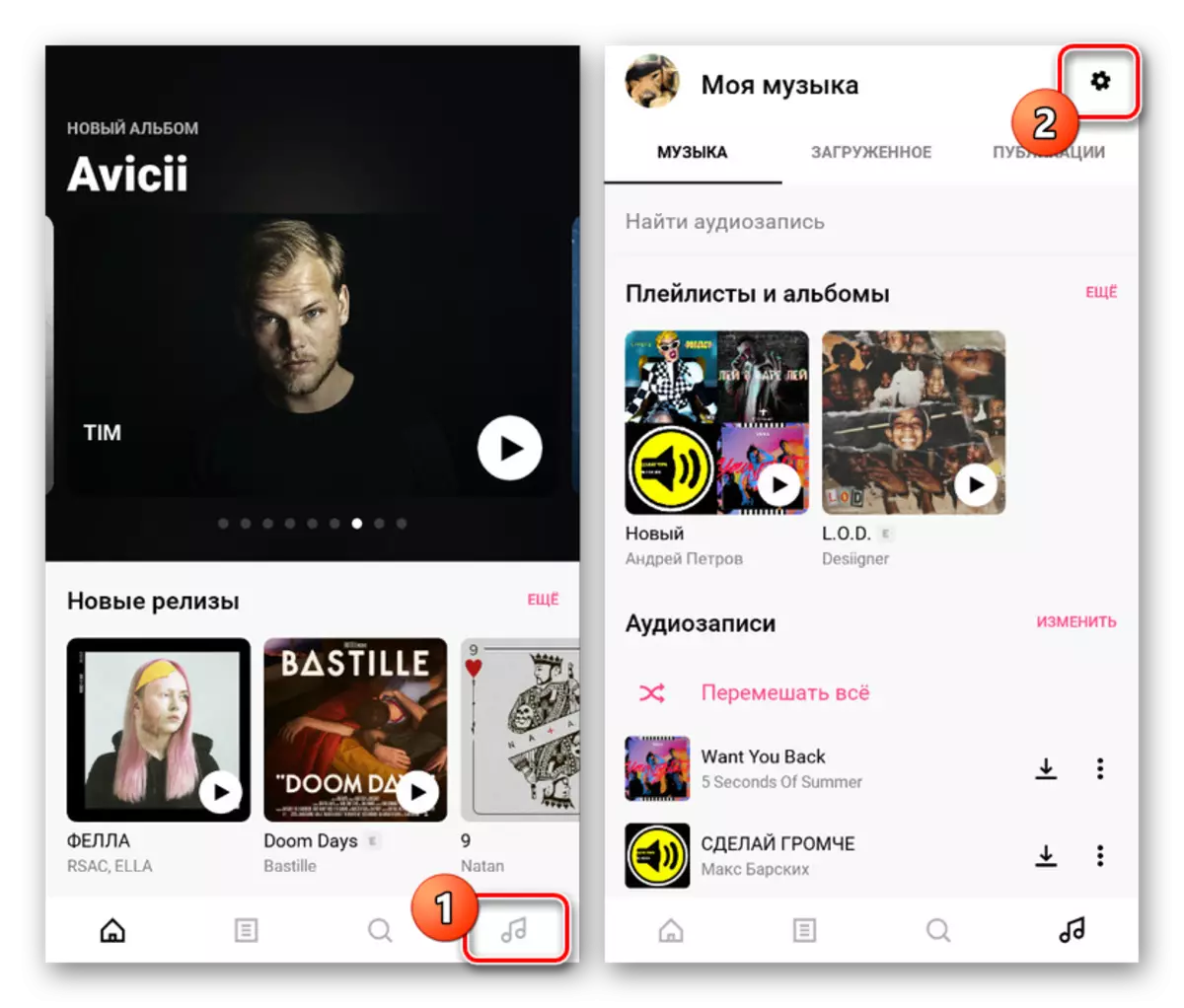
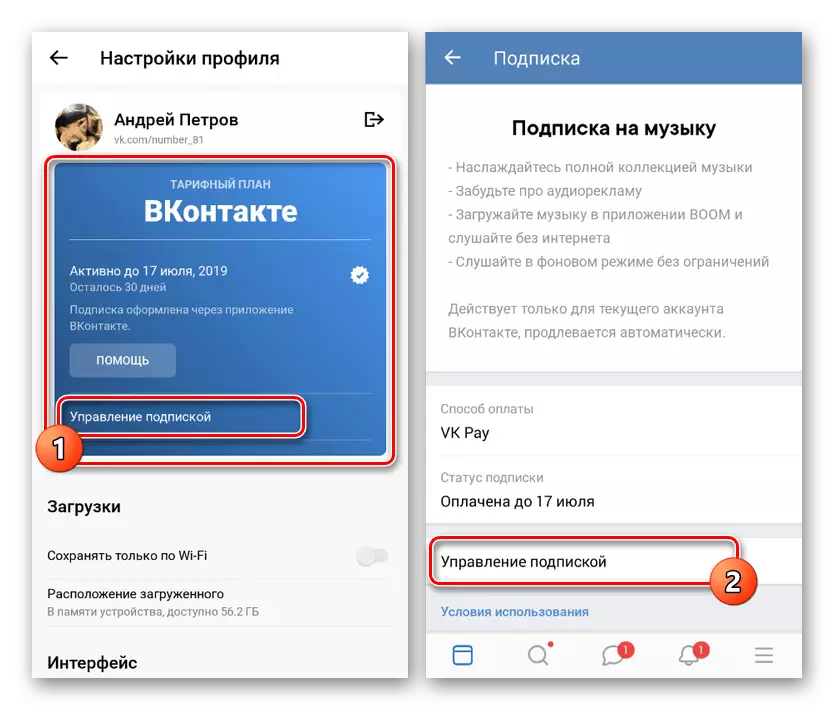
Вконтакте
- З-за сувязі ВК і BOOM працэдура адмены падпіскі ў дадатку амаль не адрозніваецца. Для пачатку адкрыйце Вконтакте, з дапамогай ніжняй панэлі разгарніце галоўнае меню і націсніце па значку з шасцярэнькай ў правым верхнім куце старонкі.
- У раздзеле «Настройкі» выберыце пункт «Падпіска на музыку» і пасля гэтага тапните па радку «Упраўленне».
- Для завяршэння скарыстайцеся спасылкай «Адмяніць падаўжэнне» і пацвердзіце працэдуру праз якое з'явілася акно з дапамогай кнопкі «Адключыць».

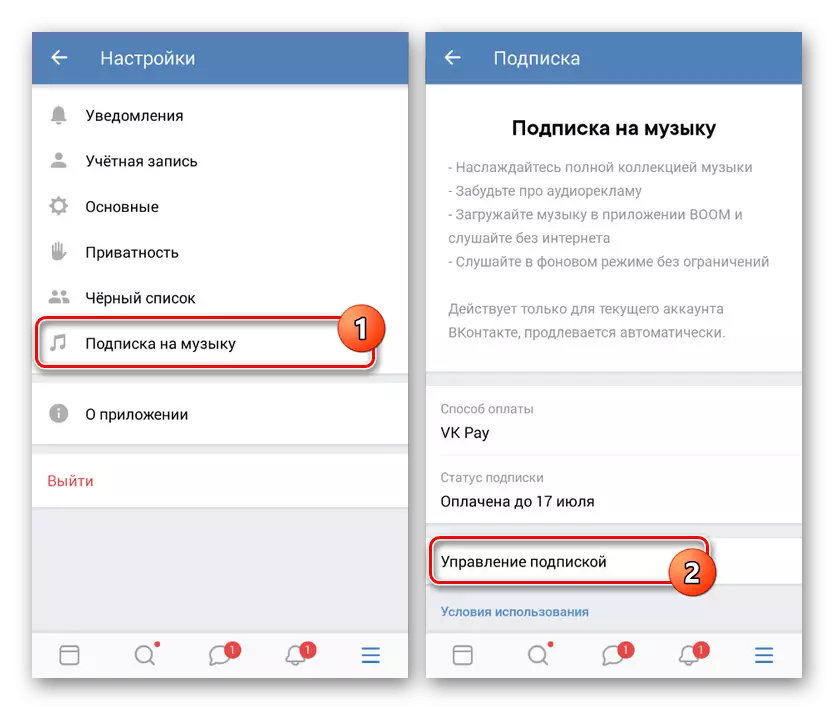
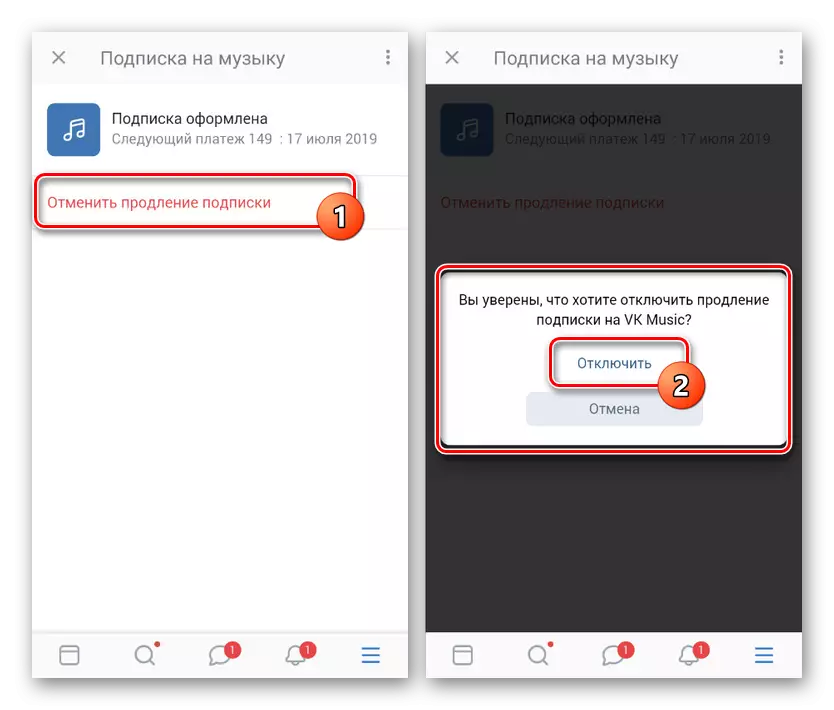
Google Play Music
- Падпіскамі на сэрвісы Google, як мы згадвалі, прасцей за ўсё кіраваць праз Гугл Плэй. Аднак сапраўды гэтак жа можна скарыстацца параметрамі асобных прыкладанняў. Напрыклад, у Google Play Music спачатку адкрыйце меню ў левым верхнім куце экрана і абярыце раздзел «Настройкі».
- Далей у блоку «Акаўнт» націсніце «Адмяніць падпіску», выберыце адну з прадстаўленых прычын і пацвердзіце аперацыю з дапамогай кнопкі «Працягнуць».
- Пасля паспяховага завяршэння працэдуры вы будзеце перанакіраваны на ўжо знаёмую па першым спосабе старонку кіравання з Google Play. Разгарніце цікавіць вас варыянт і скарыстайцеся спасылкай «Адмяніць падпіску» з наступным пацвярджэннем.
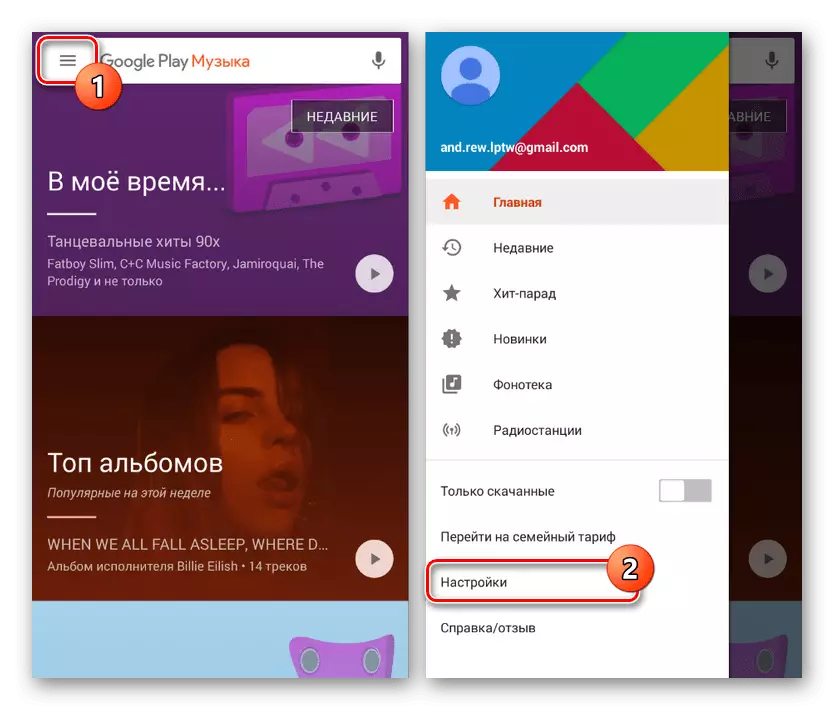
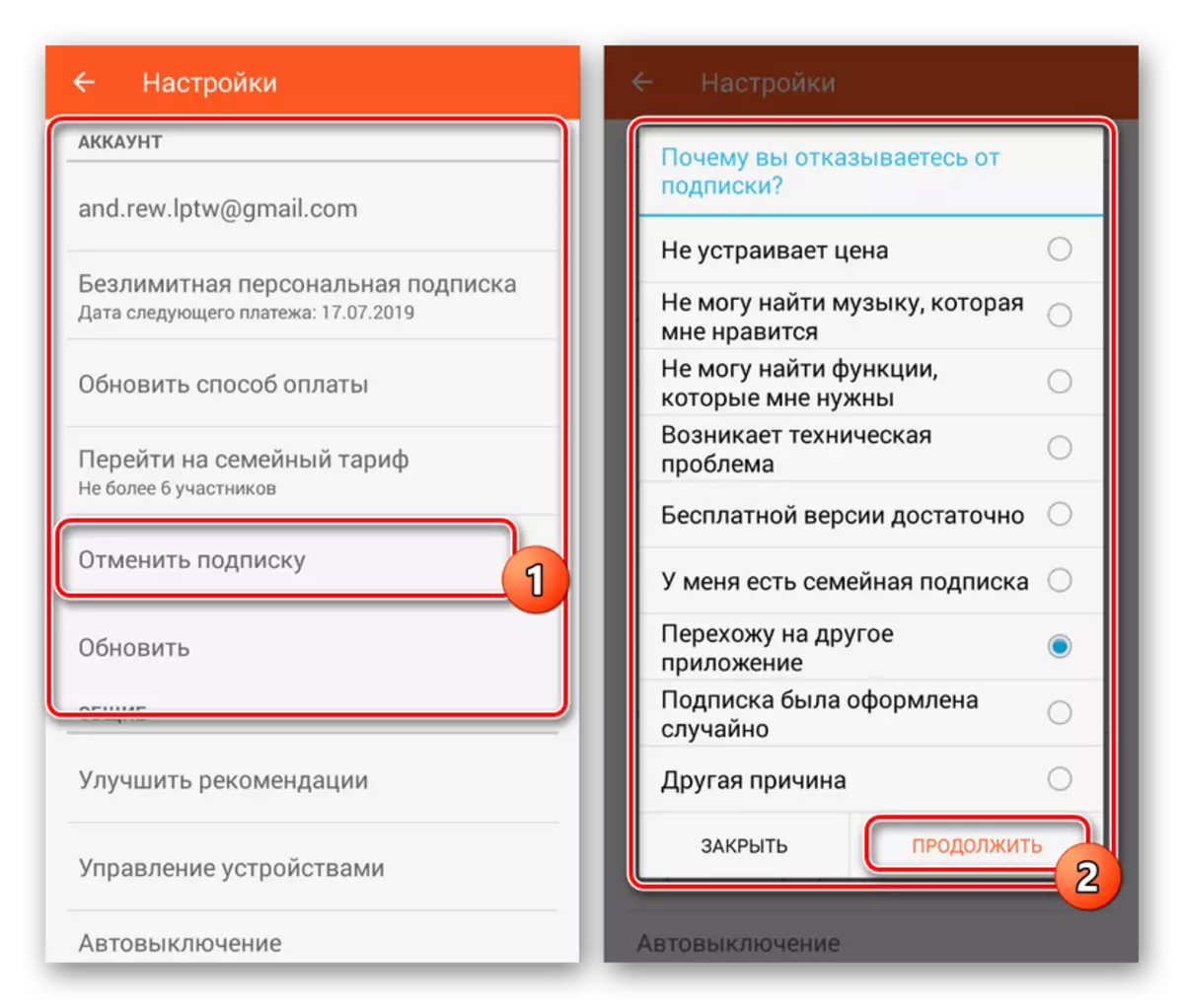
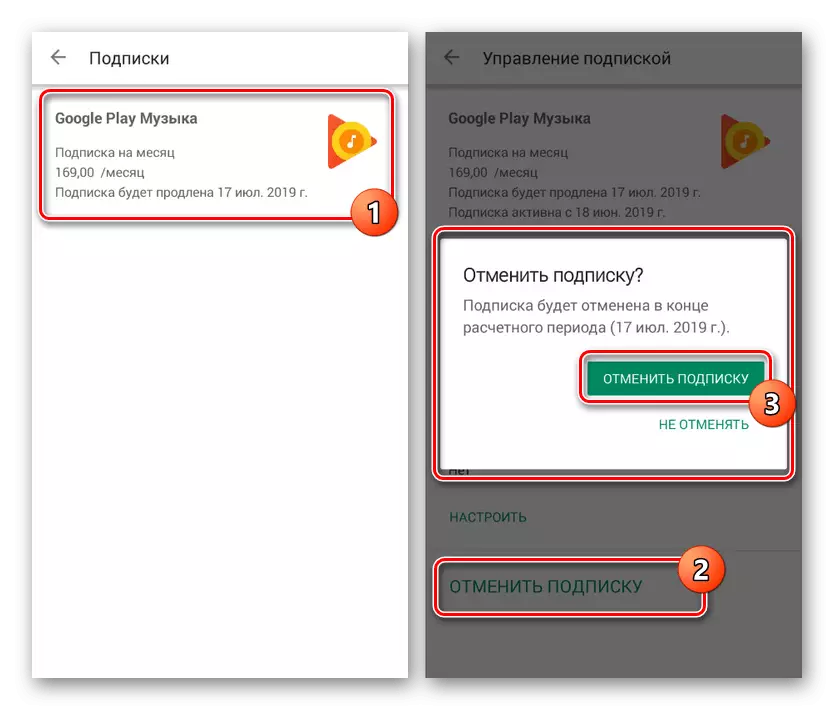
Мы прадэманстравалі толькі некалькі прыкладаў прыкладанняў, найбольш папулярных у расійскім сегменце інтэрнэту, але існуюць і іншыя варыянты. У цэлым, ва ўсіх выпадках прадугледжаны спецыяльныя параметры для кіравання платнымі і бясплатнымі падпіскамі, і таму ў вас, хутчэй за ўсё, не ўзнікнуць пытанні.
Чытайце таксама: Адмена падпісак у соцсеть Аднакласнікі
Спосаб 3: Онлайн-сэрвісы
Акрамя падпісак у прыкладаннях, на Android часта выкарыстоўваюцца вэб-сэрвісы і звязаныя з імі кліенты. У такіх сітуацыях вырабіць адмену можна практычна гэтак жа, як было намі апісана раней, або праз «Настройкі» на афіцыйным сайце. З адным з прыкладаў у выглядзе папулярнага сэрвісу Яндекс.Музыка можаце азнаёміцца ў асобным артыкуле на нашым сайце.
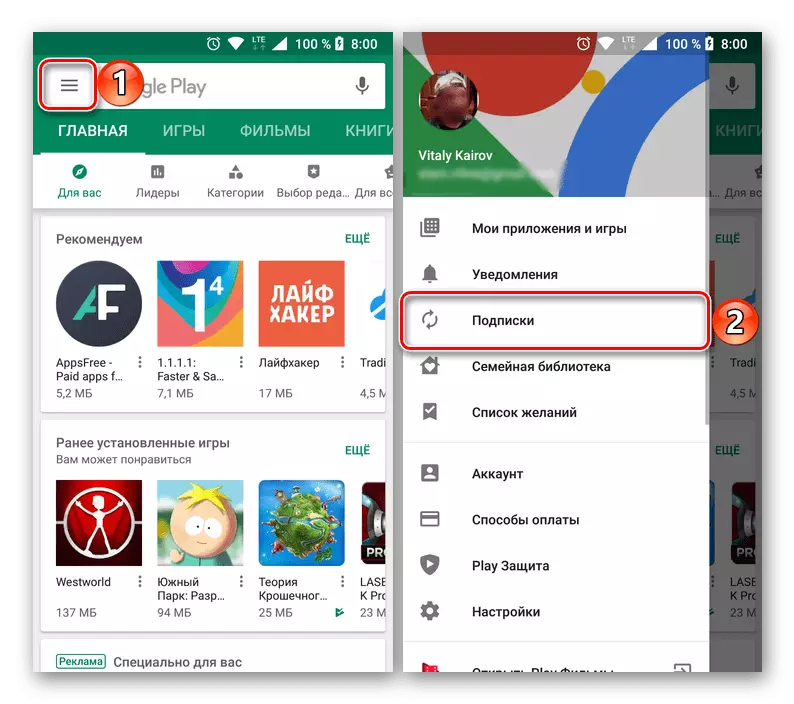
Чытаць далей: Адмена платнай падпіскі на Яндекс.Музыка
Як і ў выпадку з прыкладаннямі, існуе мноства аналагаў дадзенага спосабу, якія адрозніваюцца паміж сабой. Каб пазбегнуць праблем з адключэннем падпіскі, уважліва вывучайце налады на прадмет наяўнасці патрэбных частак.
заключэнне
У рамках артыкула мы разгледзелі адмену паслуг, разумелых доступ да пэўных магчымасцяў прыкладанняў і онлайн-сэрвісаў. Аднак акрамя гэтага на асобных рэсурсах падпіскі могуць быць іншага выгляду, напрыклад, на навіны або запісы сяброў у сацыяльных сетках. Гэтаму варта надаць асобнае ўвагу, што і было намі зроблена ў іншых артыкулах на сайце.
Чытайце таксама:
Як адпісацца ад усіх у Instagram
Выдаленне заявак у сябры Вконтакте
Адмена падпіскі на чалавека ў Аднакласніках
